O funcție despre care s-ar putea să nu știți în Windows 10 este așa-numita opțiune „snapping window”. Fixarea ferestrelor vă permite să faceți clic pe ferestre pentru a ocupa o anumită secțiune a ecranului. Este posibil să deschideți o fereastră pentru a ocupa un sfert sau jumătate din monitor sau pentru a umple spațiul rămas. Această caracteristică este destul de utilă, deși poate să nu fie pentru toată lumea. Acest ghid va descrie cum să activați și să dezactivați aranjarea automată a ferestrelor prin aprinderea ferestrelor în Windows 10.
Puteți aprinde o fereastră făcând clic și trăgând fereastra până când cursorul atinge marginea ecranului. Puteți să vă fixați în jumătatea stângă sau dreaptă a monitorului trăgând fereastra spre marginea stângă sau dreaptă. De asemenea, puteți să vă fixați pe un sfert din monitor trăgând fereastra în colțul respectiv al ecranului.
Sfat: Puteți vedea un contur subțire de previzualizare a locului în care se va fixa fereastra, înainte de a elibera butonul mouse-ului. Dacă nu doriți să se blocheze acolo, trageți fereastra fără să o dați drumul.
Opțiunile de fixare a ferestrei se află în aplicația Setări. Pentru a ajunge la ele, apăsați tasta Windows, tastați „Setări Snap” și apăsați Enter. Setările de snap sunt listate sub „Lucrul cu mai multe ferestre”. Există patru setări, prima setare este un simplu comutator pornit/oprit. Cu această opțiune dezactivată, aprinderea ferestrelor este complet dezactivată.
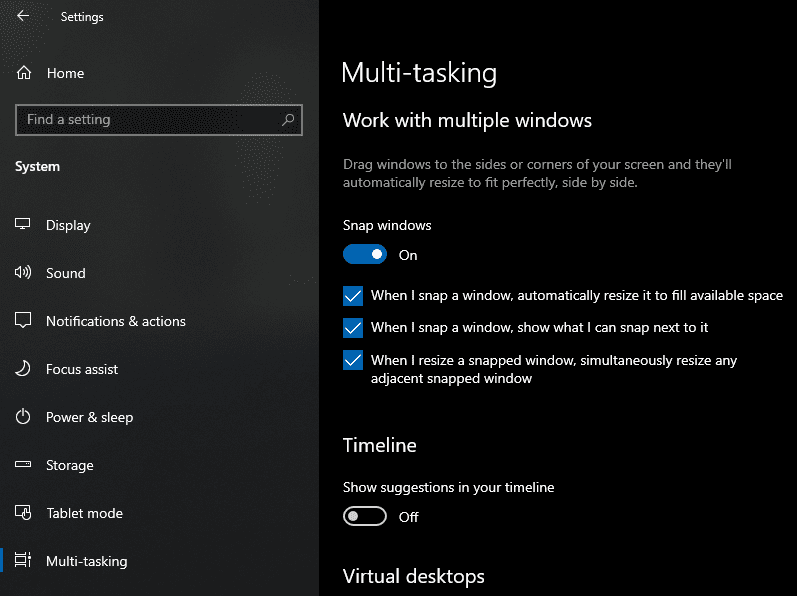
A doua setare este „Când fac o fereastră, redimensionez-o automat pentru a umple spațiul disponibil”. Dacă această setare este dezactivată, ferestrele se vor alinia întotdeauna exact la jumătate sau un sfert din monitor. Cu toate acestea, dacă această opțiune este activată, snapping-ul este puțin mai flexibil. Dacă așezați o fereastră în jumătatea stângă a monitorului, apoi o restrângeți manual, puteți umple spațiul rămas fixând o a doua fereastră în dreapta monitorului.
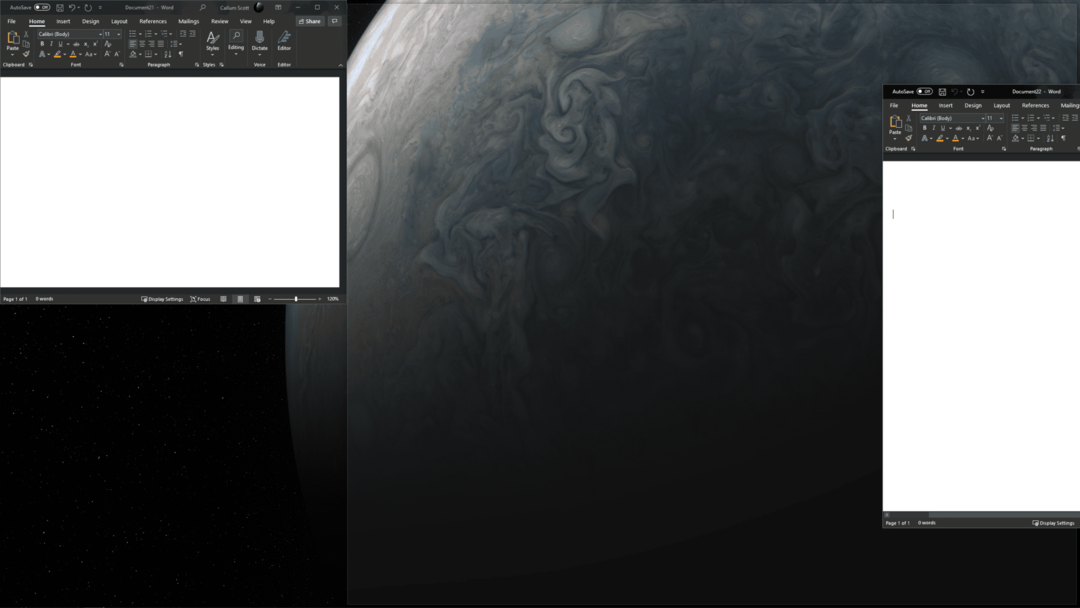
A treia setare este „Când fac o fereastră, arătați ce pot face lângă ea”. Dacă fixați o fereastră și există un spațiu fără o fereastră fixată, vor fi afișate alte ferestre care pot fi fixate în acel spațiu. Acesta este conceput pentru a umple mai ușor spațiul rămas.
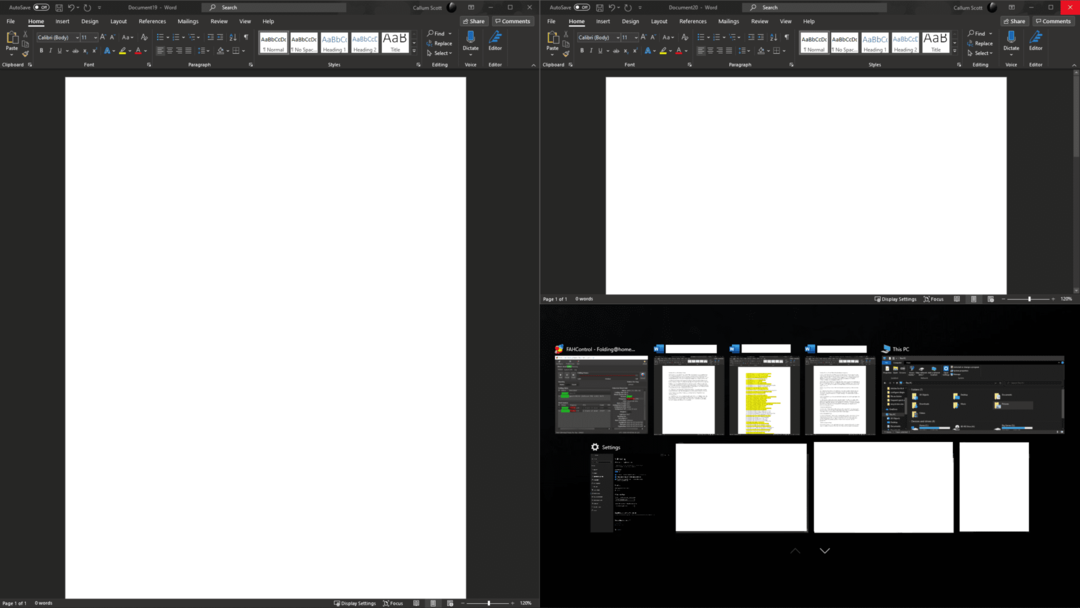
A patra și ultima setare este „Când redimensionez o fereastră declanșată, redimensionez simultan orice fereastră aprinsă adiacentă”. De exemplu, dacă două ferestre sunt fixate pe jumătate din monitor și această setare este activată și faceți clic și glisați pe o fereastră pentru a fi mai îngustă, cealaltă fereastră va fi lărgită pentru a se potrivi. Dacă această setare este dezactivată, a doua fereastră nu va fi extinsă automat.
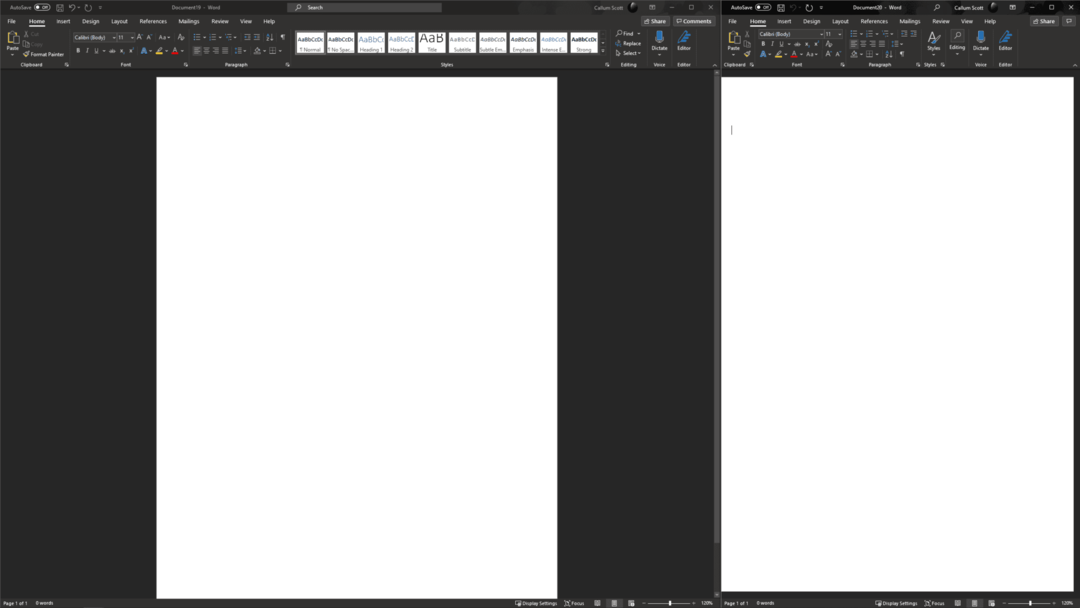
Activarea tuturor acestor opțiuni poate fi de mare ajutor dacă doriți să organizați mai multe ferestre pentru a le afișa simultan – de exemplu dacă lucrați cu mai multe programe sau monitoare. Pentru a activa sau dezactiva oricare dintre ele, faceți clic pe glisoarele respective o dată, modificarea se va aplica instantaneu.